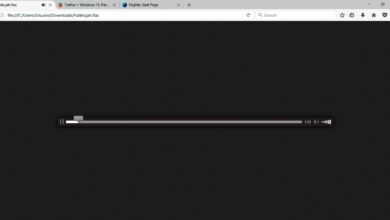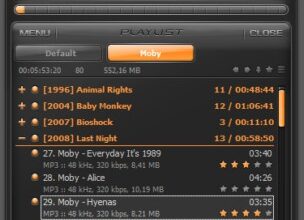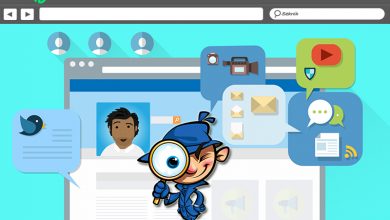Nous analysons IObit Driver Booster 4, un outil pour garder nos pilotes à jour
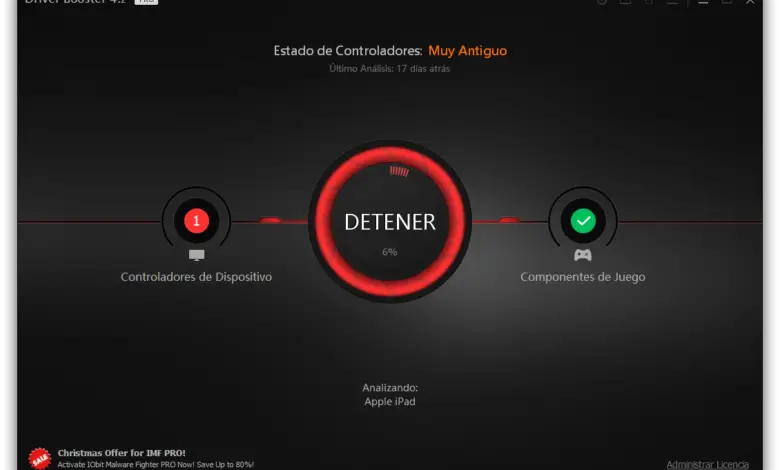
Les contrôleurs, ou pilotes, de notre ordinateur sont de petits programmes chargés de faire fonctionner correctement les composants matériels dans le système d’exploitation. Bien que la meilleure façon de télécharger, d’installer et de maintenir nos pilotes à jour est de les rechercher directement sur les pages des fabricants, ce n’est pas exactement la solution la plus rapide ou la plus simple pour les utilisateurs moins expérimentés. Heureusement, il existe des applications qui automatisent le processus telles que IObit Driver Booster 4.
IObit Driver Booster 4 est une application développée par la société IObit qui nous permet de vérifier tous les pilotes que nous avons installés sur notre ordinateur et, à partir d’une base de données régulièrement mise à jour, de pouvoir savoir lesquels nous devons encore installer ou lesquels sont installés. sont trop anciens et peuvent empêcher notre ordinateur de fonctionner correctement.
Cette application a une version gratuite et une version payante qui, en plus, nous permettront de mettre à jour divers éléments de notre ordinateur (comme DirectX ou .Net Framework) et aussi avec quelques petits outils qui nous aideront à résoudre différents problèmes sur notre ordinateur .
Pour pouvoir utiliser cet outil, la première chose à faire est de télécharger le nouveau IObit Driver Booster 4 à partir du site Web principal d’IObit et de l’installer sur notre ordinateur. Ensuite, nous allons voir en profondeur comment fonctionne ce programme.
Comment fonctionne IObit Driver Booster 4
Une fois le programme téléchargé et installé sur notre ordinateur, nous l’exécutons. Dès qu’il est ouvert, le programme effectuera une analyse de l’ensemble de notre ordinateur, identifiera tous nos composants, les pilotes installés et nous montrera à la fois ceux qui ne sont pas installés sur l’ordinateur et ceux qui sont déjà obsolètes et ont de nouvelles versions disponibles .
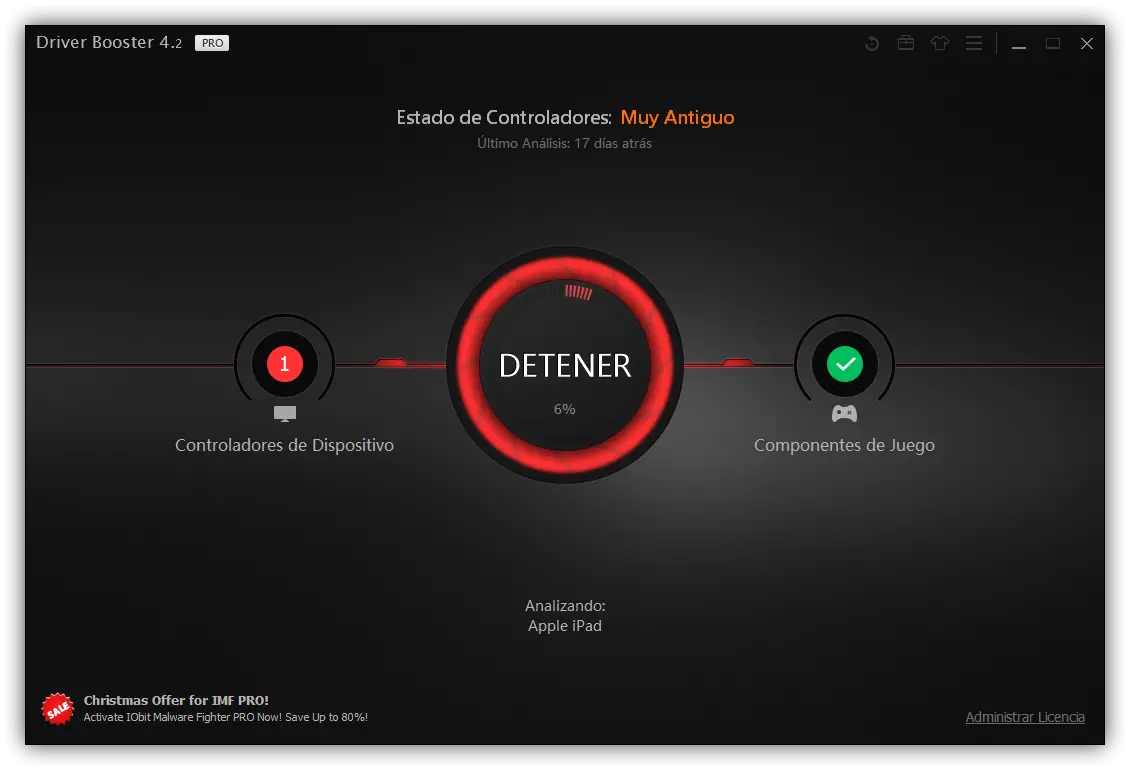
Après l’analyse, le programme nous montrera une fenêtre récapitulative où nous pouvons voir en détail quels pilotes (ou outils système, comme ceux que nous avons déjà mentionnés) nous avons obsolètes ou non installés.
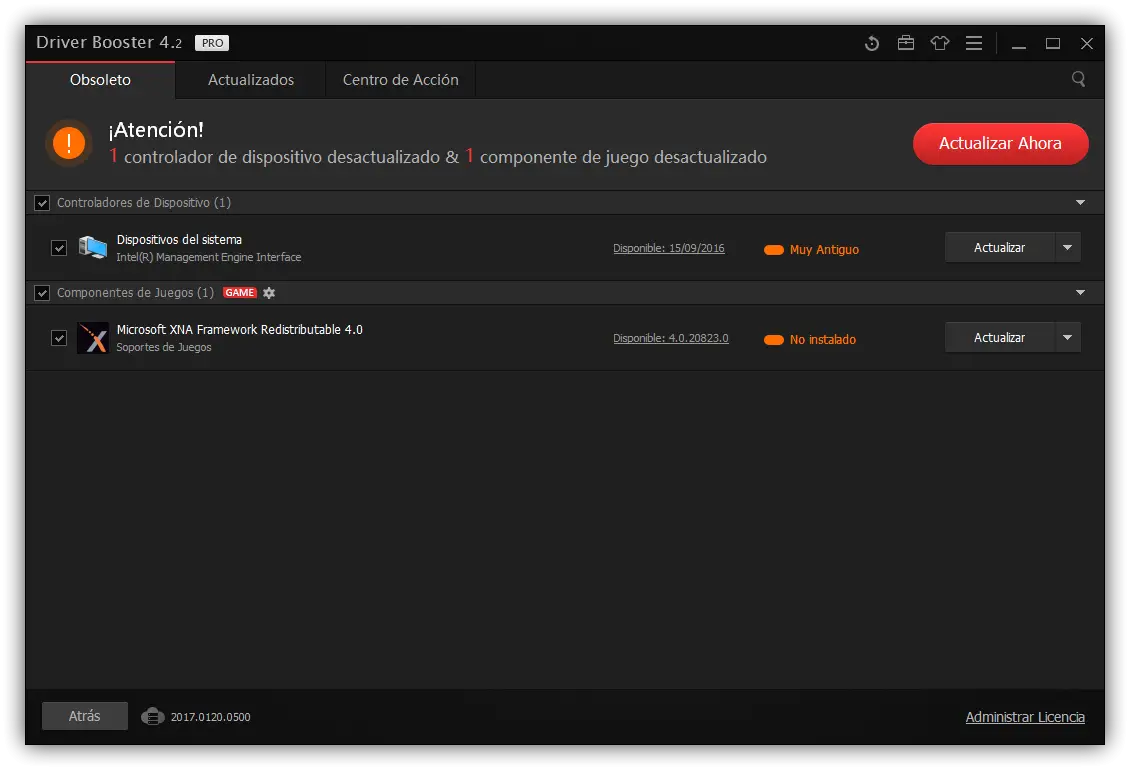
Si nous sommes d’accord avec tous les éléments qui apparaissent dans la liste, nous pouvons cliquer sur le bouton » Mettre à jour maintenant » pour le programme lui-même pour créer une sauvegarde automatique, télécharger et installer les dernières versions disponibles. Si pour une raison quelconque certains des pilotes ne veulent pas l’installer (par exemple, parce qu’une version spécifique fonctionne mal), nous pouvons la décocher de la liste afin que sa mise à jour soit ignorée.
Une fois que le bouton «Mettre à jour maintenant» est enfoncé, le programme commencera à fonctionner. Il faut attendre la fin du téléchargement et de l’installation de tous les composants (cela peut prendre du temps).
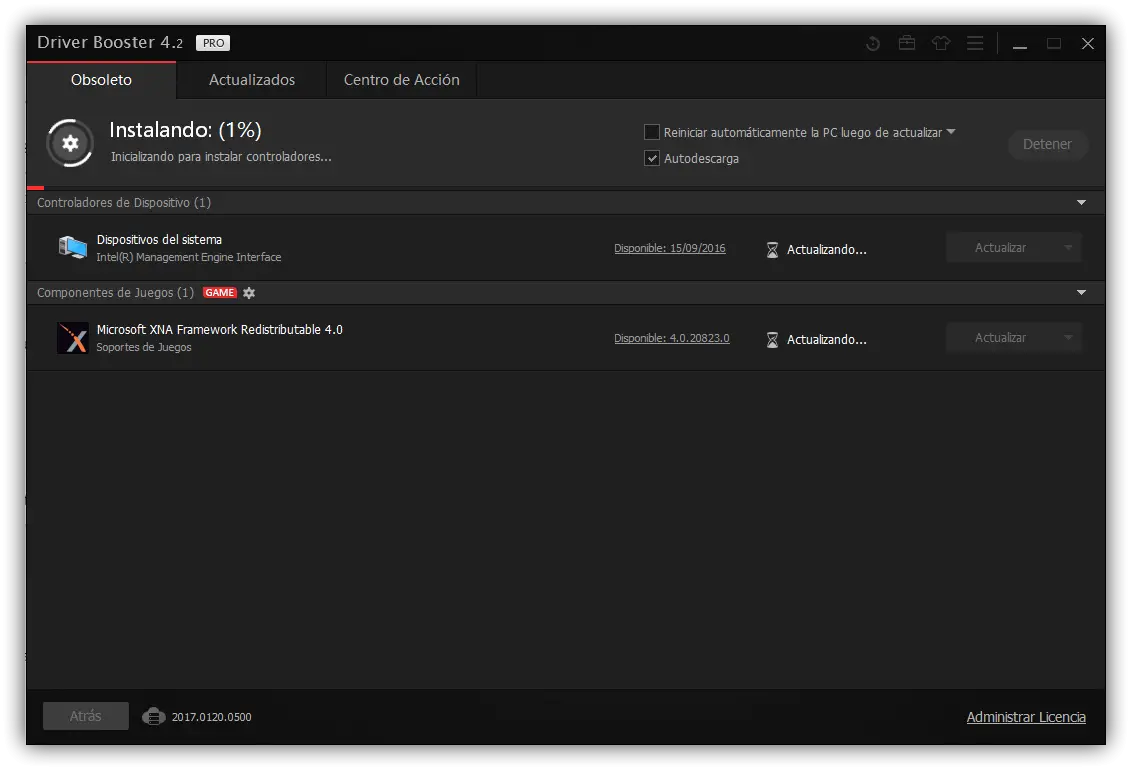
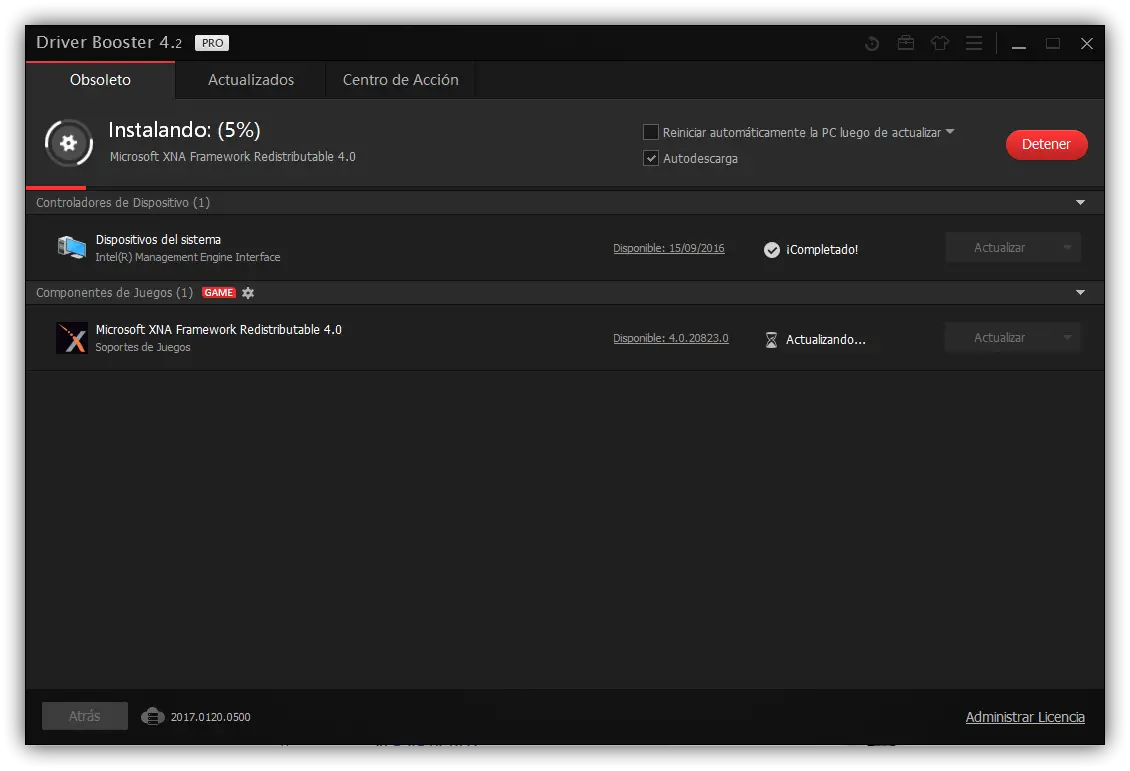
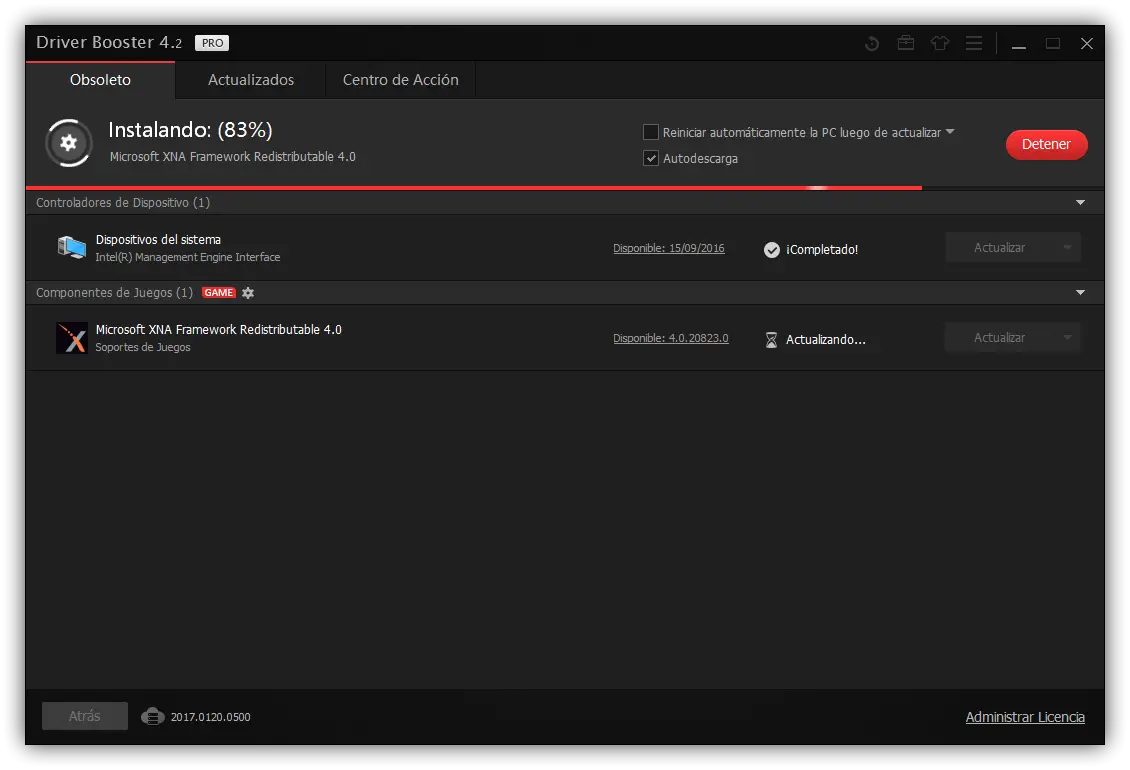
Une fois terminé, nous verrons une fenêtre de résumé qui indiquera que l’ensemble de notre système est à jour.
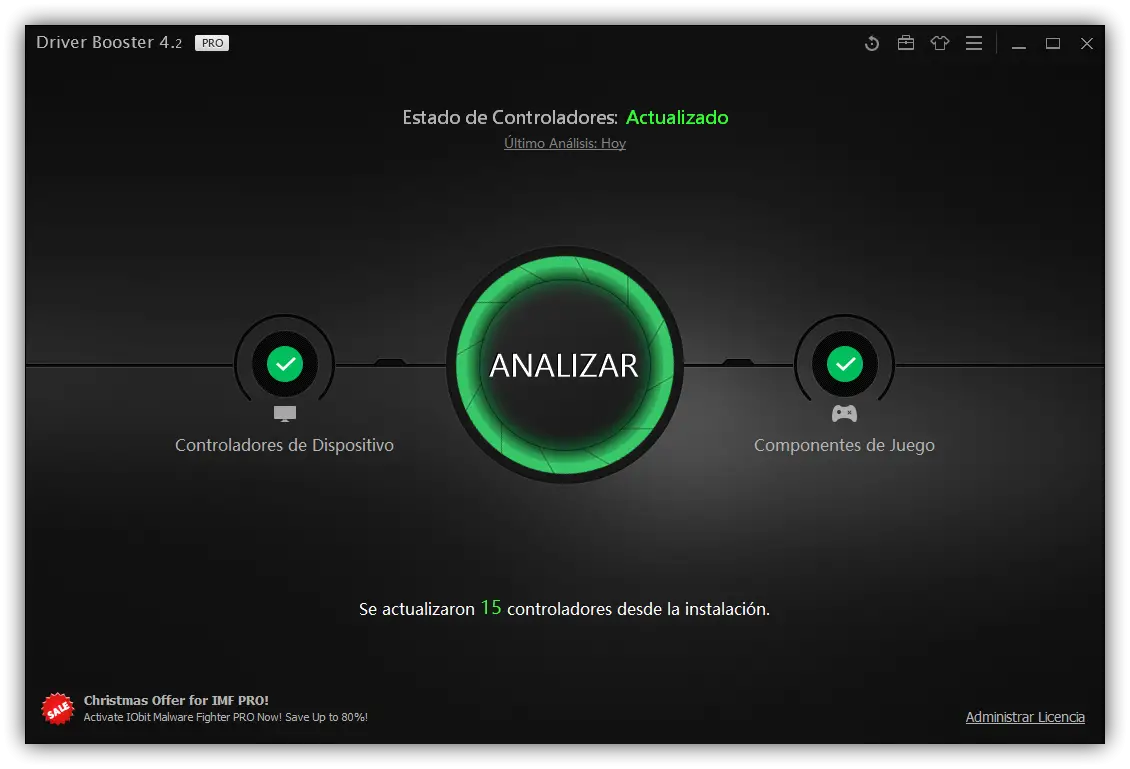
Ensuite, il est recommandé de redémarrer l’ordinateur afin que toutes les modifications soient appliquées correctement et que les nouveaux modules soient chargés sans problème. Dans le cas où des problèmes apparaissent lors de cette opération, nous pouvons toujours restaurer notre système à un état antérieur grâce aux points de restauration automatique créés par le programme.
IObit Driver Booster 4 fonctionnera automatiquement et régulièrement et vérifiera notre ordinateur. Dans le cas où de nouvelles versions apparaissent, le programme nous en informera et nous permettra de les installer de la même manière.
Outils supplémentaires d’amplification de pilote IObit
En plus de mettre à jour les pilotes de notre ordinateur, ce programme dispose de 6 outils supplémentaires conçus à la fois pour nous aider à connaître notre ordinateur et pour résoudre les problèmes les plus courants que nous pouvons rencontrer.
Pour ouvrir ces outils, il suffit de cliquer sur le bouton en forme de boîte à outils, en haut à droite, et nous verrons les 6 cases suivantes:
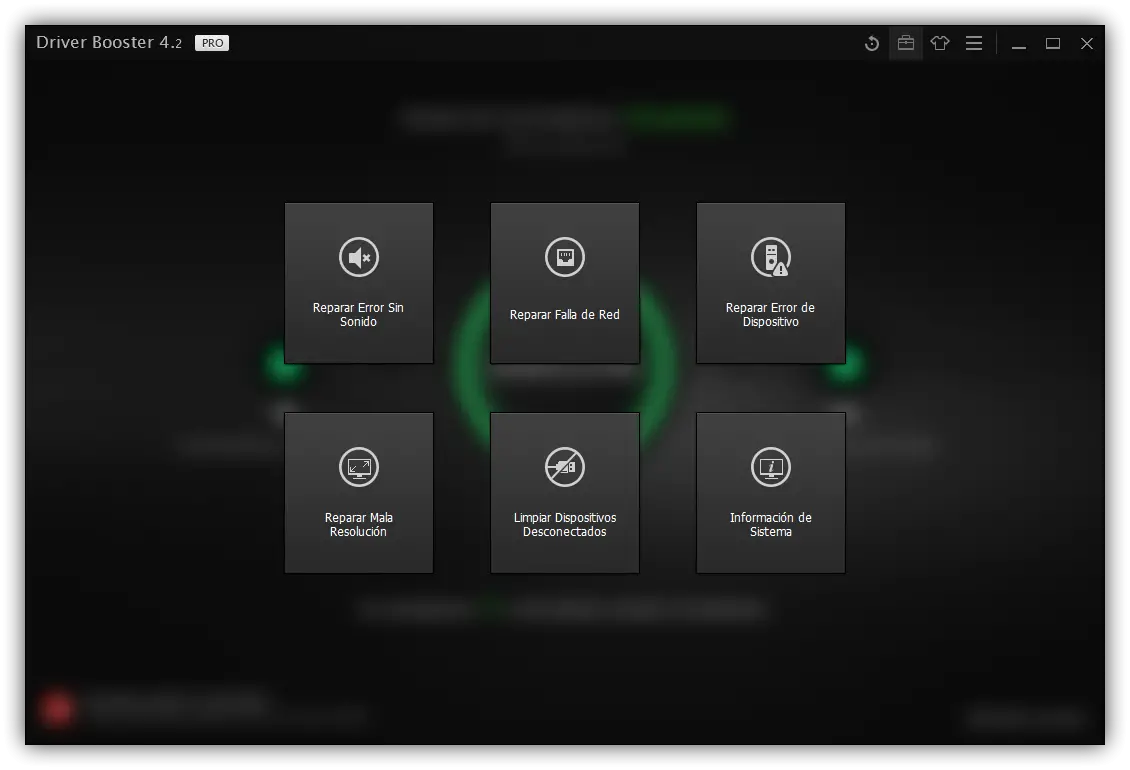
Bien qu’ils n’aient pas besoin de trop d’explications, leurs principaux objectifs sont:
- Erreur de réparation sans son : résolvez les problèmes de son de notre ordinateur.
- Réparer le manque de réseau : résoudre les problèmes avec notre carte réseau (ou Wi-Fi)
- Correction d’une erreur de périphérique : résolvez les problèmes liés aux périphériques plug & play mal connectés.
- Correction d’une mauvaise résolution : Corrige les problèmes avec les graphiques et la résolution de notre ordinateur.
- Nettoyer les périphériques déconnectés: supprimez les pilotes des périphériques non connectés à l’ordinateur.
- Informations système: elles nous montrent des informations sur notre système.
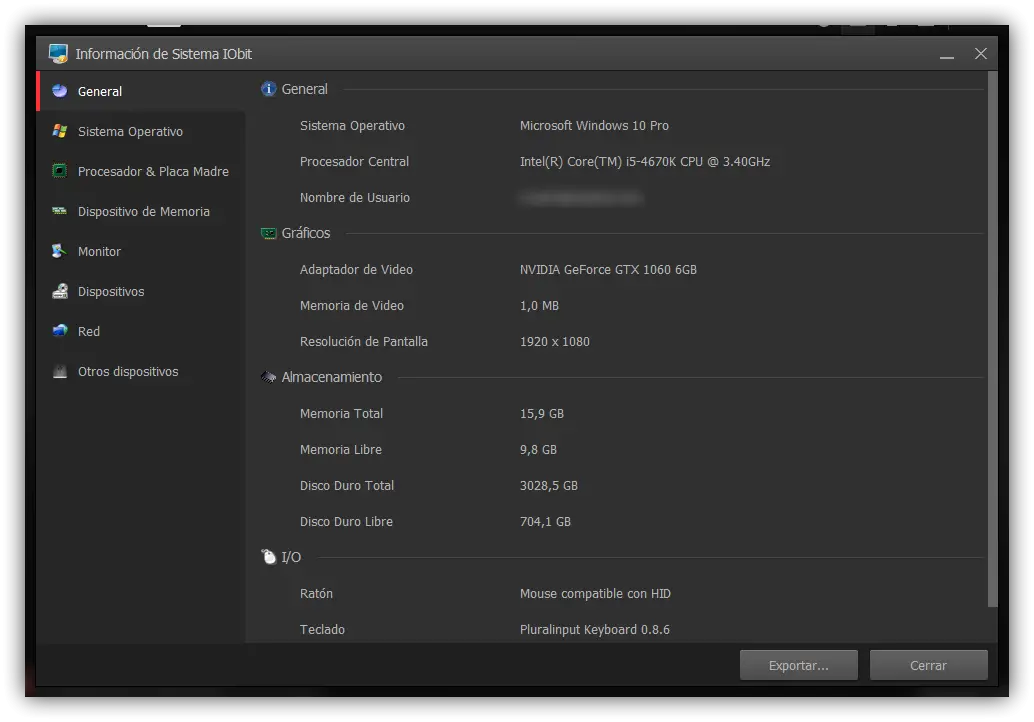
Comme on peut le voir, sans aucun doute, un outil indispensable à la fois pour les utilisateurs sans trop de connaissances techniques qui souhaitent effectuer une maintenance de base sur leur ordinateur et pour ceux qui ont plus de connaissances mais qui ne veulent pas passer des heures à chercher les dernières versions de leur pilotes, avec la possibilité même s’ils n’existent pas pour les dernières versions de Windows.